如何在Excel中检查时间是否在两个时间之间?
当您需要跟踪时间并充分利用资源时,MS Excel 非常方便。假设您想找出员工完成一项任务需要多长时间。您可以将时间记录在电子表格中,并运行一个简单的函数来检查资源是否得到了优化。
根据结果,您可以突出显示哪些报告在截止日期后提交。本教程将通过两个公式演示如何确定特定时间是否在特定范围内。
使用嵌套“IF”函数
Microsoft Excel 中的“IF”函数是一个逻辑函数,用于判断条件为 TRUE 或 FALSE 的情况。使用示例电子表格,我们将演示如何使用该函数来检查 Excel 中的时间是否在两个时间之间。
步骤 1 - 选择包含该行时间范围信息的空单元格。在本例中,单击第 2 行的单元格 D2,其中包含来自单元格 A2 到 B2 的时间信息。
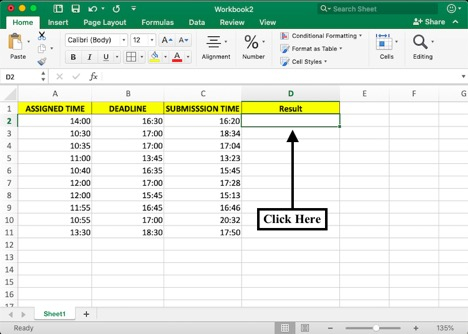
步骤 2 - 在活动单元格中输入公式,以检查指定截止时间是否在两个指定时间之间。
Excel 公式,用于检查时间是否在两个选定的时间范围之间:=IF(C2>=A2,IF(C2<=B2, "在范围内", "超出范围"), "超出范围")
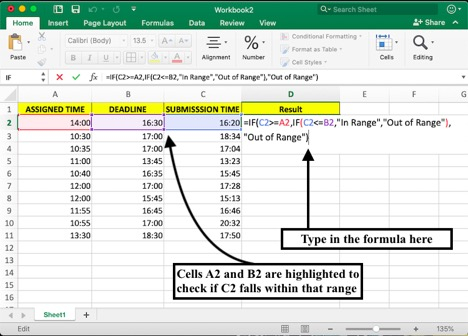
步骤 3 - 输入公式后,按 Control + Shift + Enter。当公式正确输入后,公式框中将出现一对花括号 {}。完成此步骤后,您将看到结果。
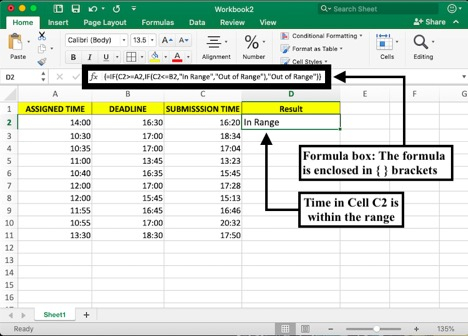
步骤 4 - 如果您想将结果复制到表格的其余部分,请将活动单元格 D2 中的绿色方框拖动到表格的末尾。
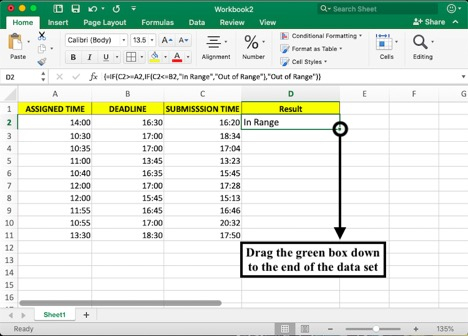
您的最终结果将如下所示……
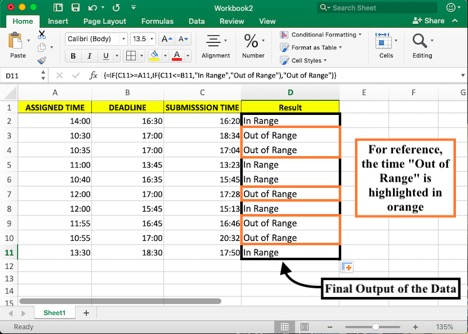
使用“IF-AND”公式的组合
Excel 专业人员在同时检查多个条件时,通常会组合 IF 和 AND 公式。当您使用 AND 公式时,您可以指定如果所有条件都为真则应该得到什么,以及如果任何条件为假则应该得到什么。
使用相同的示例数据集,让我们演示一下公式。
步骤 1 - 选择包含要检查的时间信息的行的旁边单元格,然后输入公式。
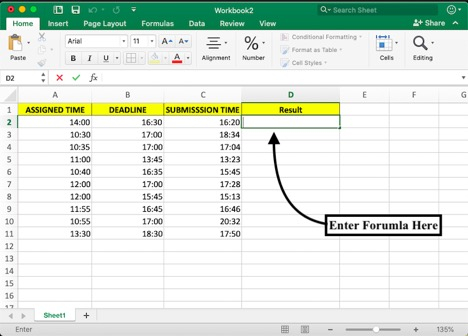
步骤 2 - 输入下面提到的公式后,按 Control + Shift + Enter。
IF 和 AND 公式,用于检查指定时间是否在选定范围内:=IF(AND(C2>=MIN(A2:B2),C2<=MAX(A2:B2)),"是","否")
在上面的公式中,C2 是您要检查的特定时间,A2 和 B2 是包含您要检查的两个时间的单元格。
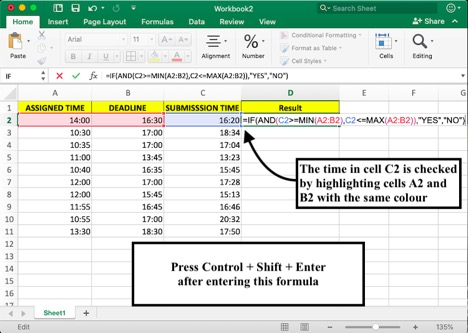
步骤 3 - 将绿色方框向下拖动到您要填充的单元格。当时间在指定期间内时,将显示“是”;否则,将显示“否”。
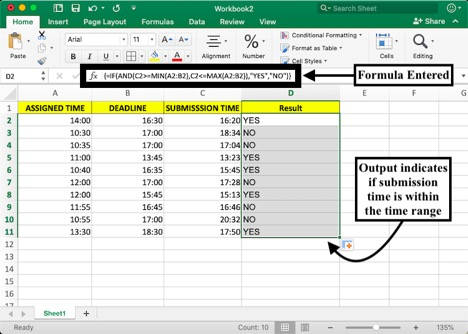
结论
使用上面提到的两个数组公式,您可以检查指定时间是否在两个时间之间。也可以对日期运行公式。确保在 Excel 中进行比较时,时间和日期应采用相同的格式。您可以在我们的课程中找到更多有用的教程。


 数据结构
数据结构 网络
网络 关系数据库管理系统 (RDBMS)
关系数据库管理系统 (RDBMS) 操作系统
操作系统 Java
Java iOS
iOS HTML
HTML CSS
CSS Android
Android Python
Python C语言编程
C语言编程 C++
C++ C#
C# MongoDB
MongoDB MySQL
MySQL Javascript
Javascript PHP
PHP